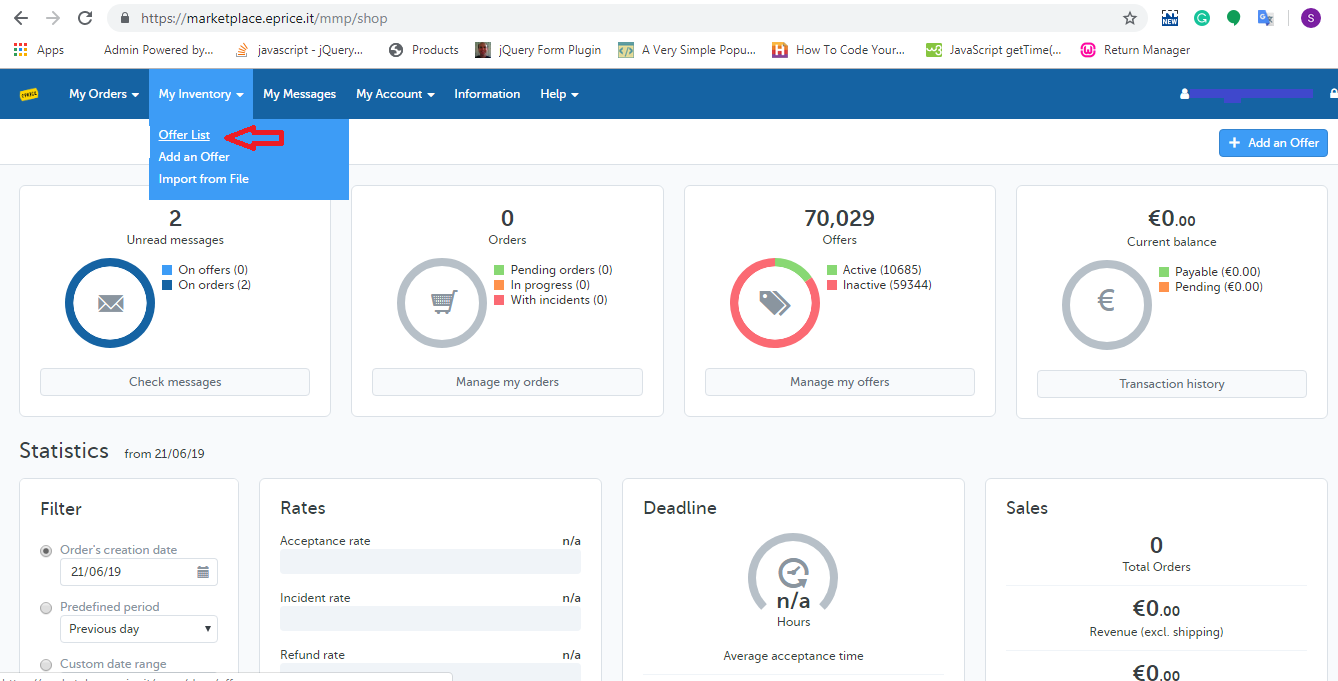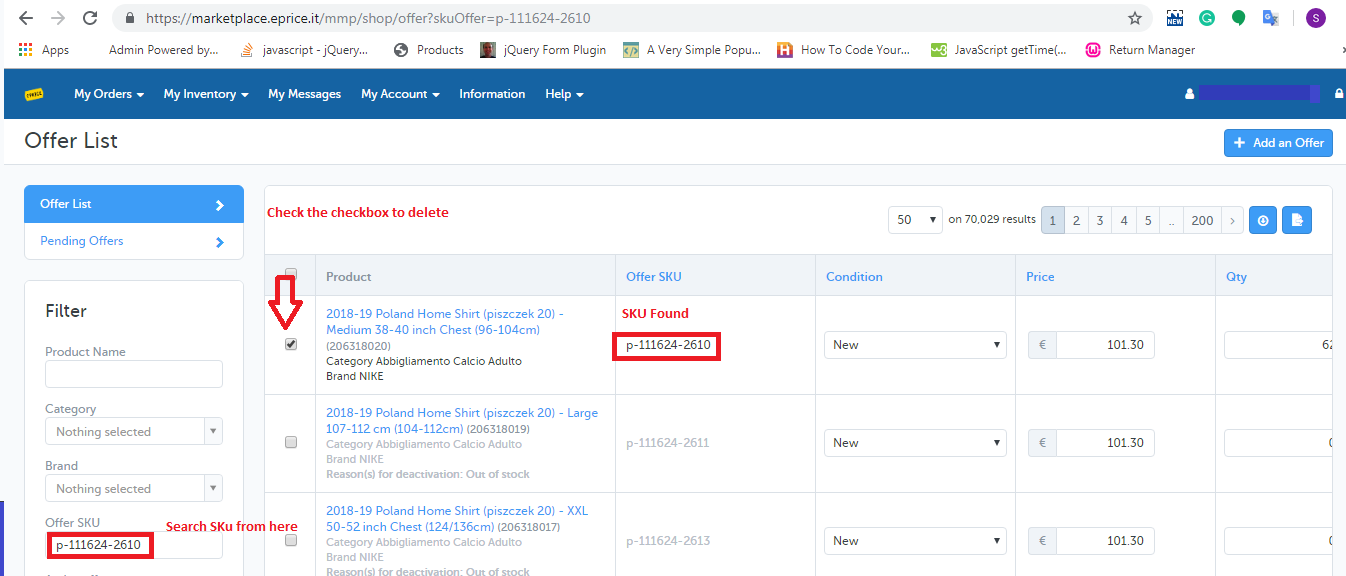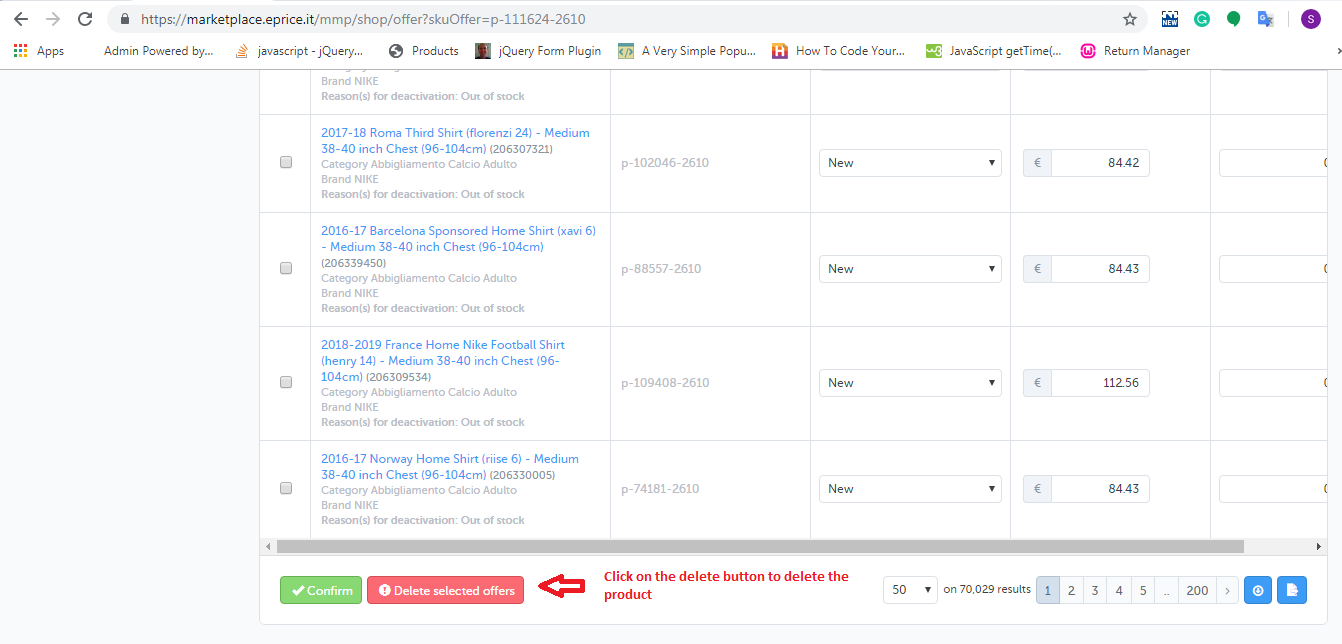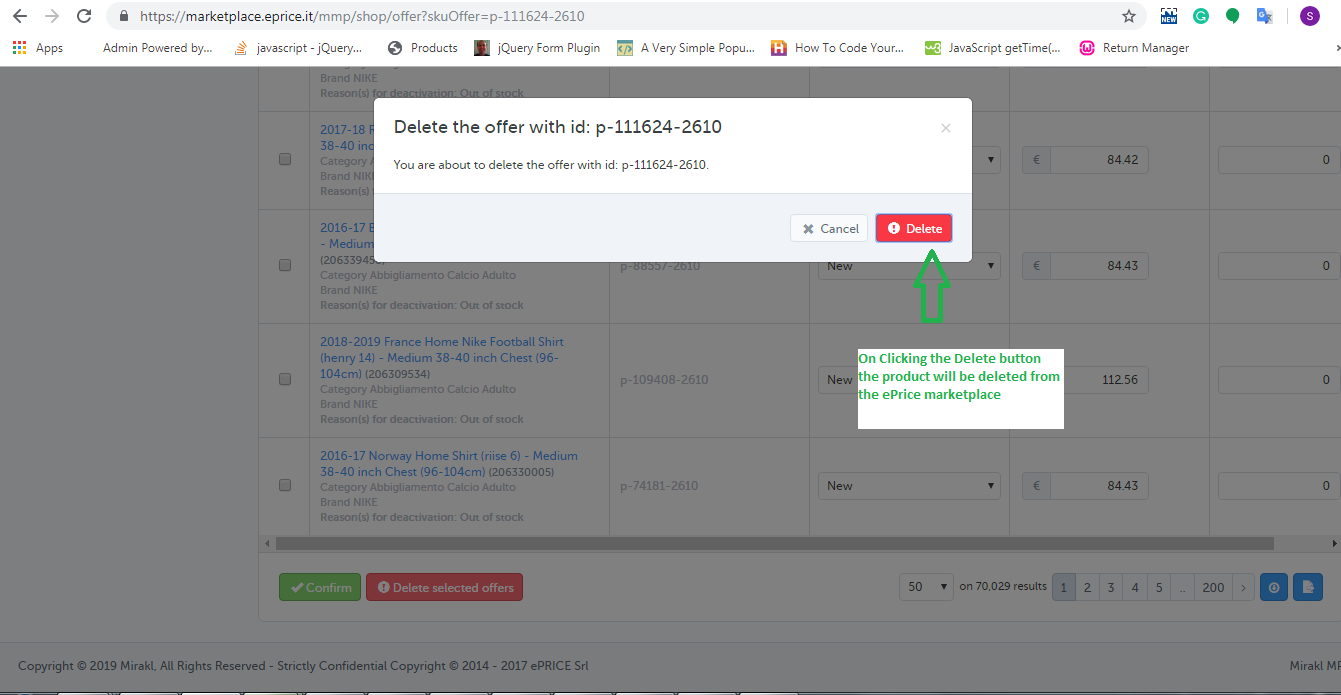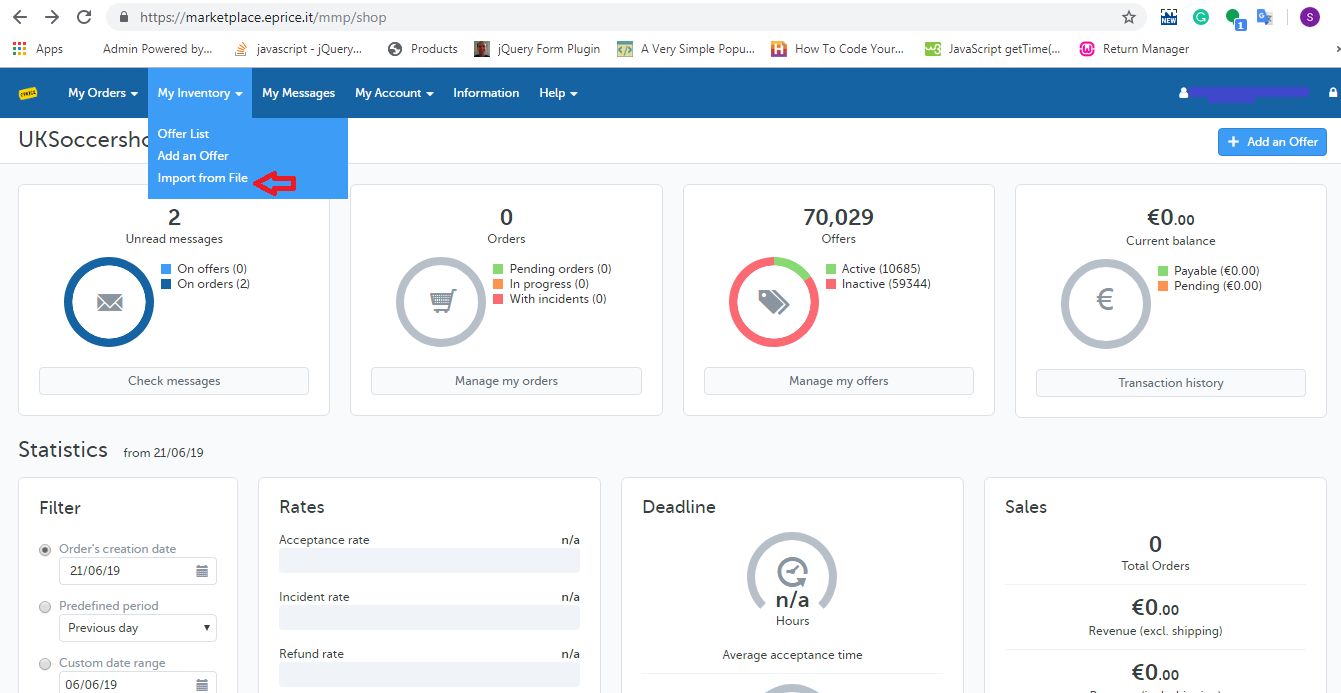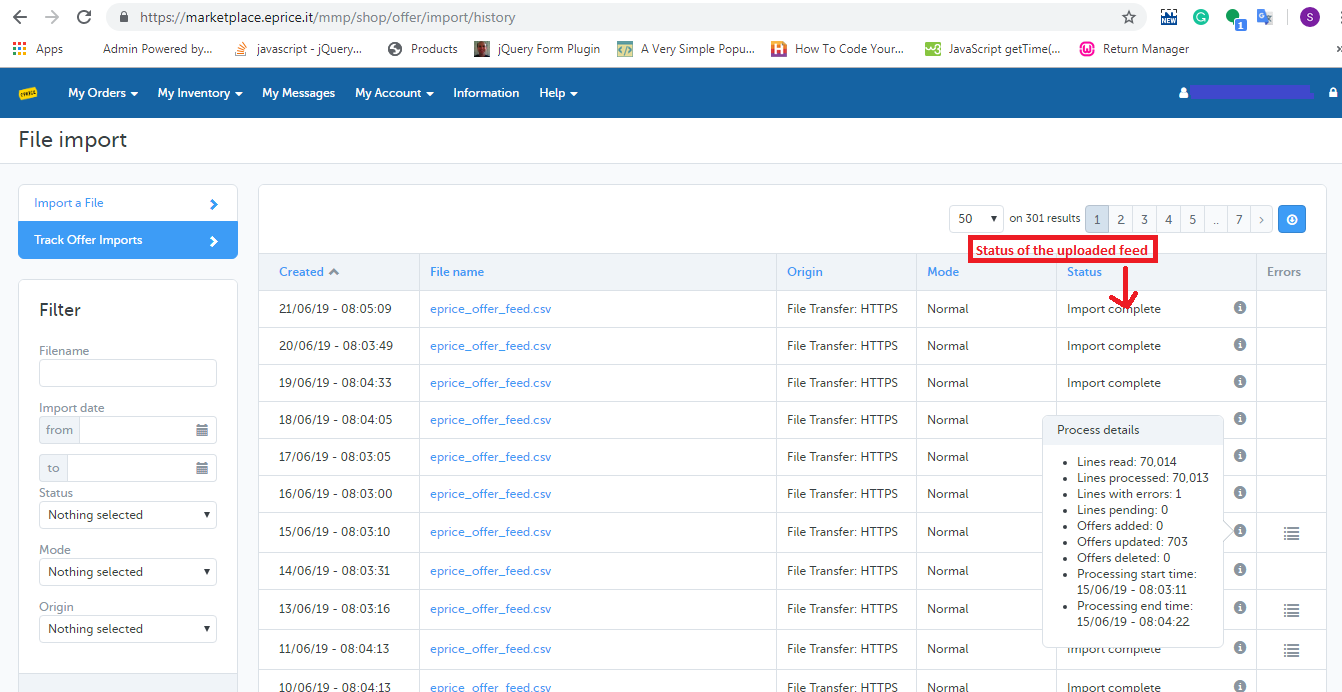Objetivo do blog
Este blog irá ajudá-lo a conhecer a maneira de excluir produtos do mercado ePrice.
Métodos para excluir produtos do mercado ePrice
Existem dois métodos para excluir produtos do mercado ePrice:
- Apagar manualmente do vendedor central
- Fazendo o upload do feed de oferta
1.0 Exclusão manual do vendedor central
1. Abra a página de login central do vendedor de eprice (https://marketplace.eprice.it/login)
2. Preencha as credenciais do vendedor (nome de usuário e senha) e clique no botão "Entrar"Botão.
3. Escolha o "Lista de Ofertas"opção do"Meu inventário"guia da home page como mostrado abaixo:
4. Pesquisar SKU de "Oferecer SKU"campo e marque a caixa de seleção paralela às SKUs que você precisa excluir do mercado de ePrice, conforme mostrado abaixo:
5. Depois de selecionar os produtos, você precisa clicar no botão "Excluir botão selecionado" como mostrado abaixo:
6. Ao clicar no "Excluir ofertas selecionadas"opção, você verá um pop-up aparece na tela em que você encontrará os SKUs selecionados e o"Excluir"botão para excluir esses produtos como mostrado abaixo:
?
2.0 Ao fazer o upload do feed de oferta
Ao usar o feed de oferta, você pode excluir facilmente uma grande quantidade de produtos do mercado de e-Pricing. O link para baixar o feed de oferta de amostra é fornecido abaixo:
No feed de oferta, você deve inserir os dados nos dois campos:
sku:? Fill SKUs which you would like to be deleted.
update-delete: Preencha "DELETE" neste campo. Depois de criá-lo, faça o upload desse feed na conta do comerciante ePrice. Siga os passos indicados para fazer o upload do feed:
1. Abra a página de login central do vendedor de eprice (https://marketplace.eprice.it/login)
2. Preencha as credenciais do vendedor (nome de usuário e senha) e clique no botão "Login".
3. Abra a guia Meu Inventário e escolha a opção "Importar do arquivo"opção como mostrado abaixo:
4. Carregue o Feed de Oferta (que você criou) na página de importação do eprice, conforme mostrado abaixo: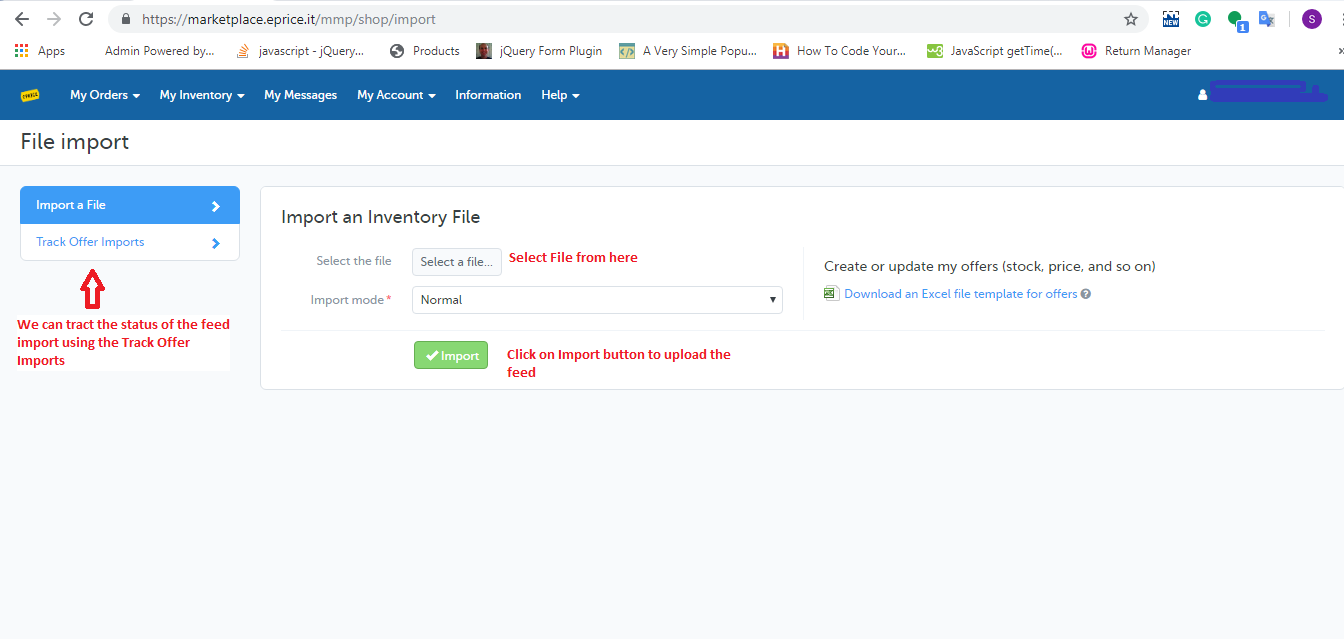
5. Você também pode verificar o status do feed que você enviou clicando em "Acompanhar a importação de ofertas". Ao clicar no"Acompanhar a importação de ofertas"opção, a página do histórico será aberta mostrando uma lista do feed enviado com o status de processamento. Você pode verificar o mesmo na imagem abaixo.